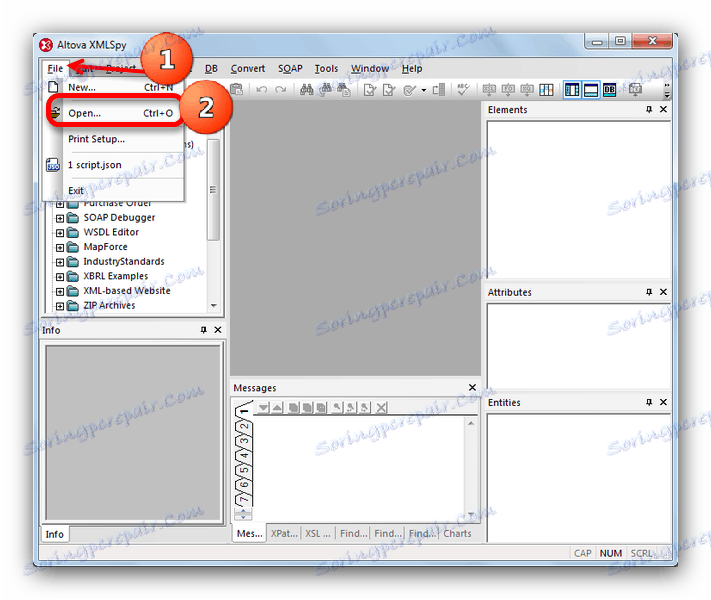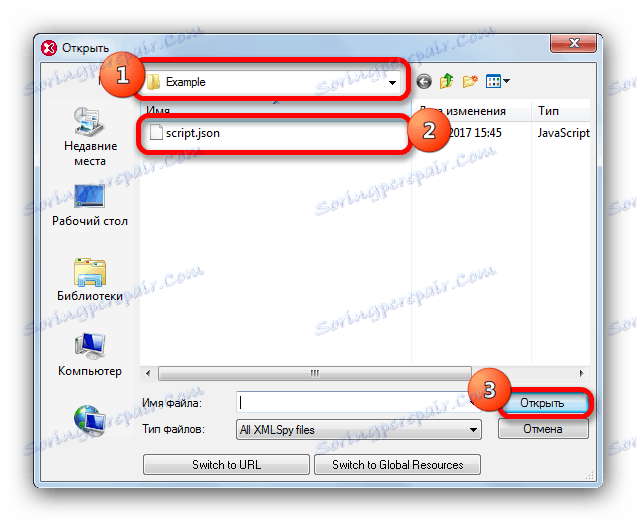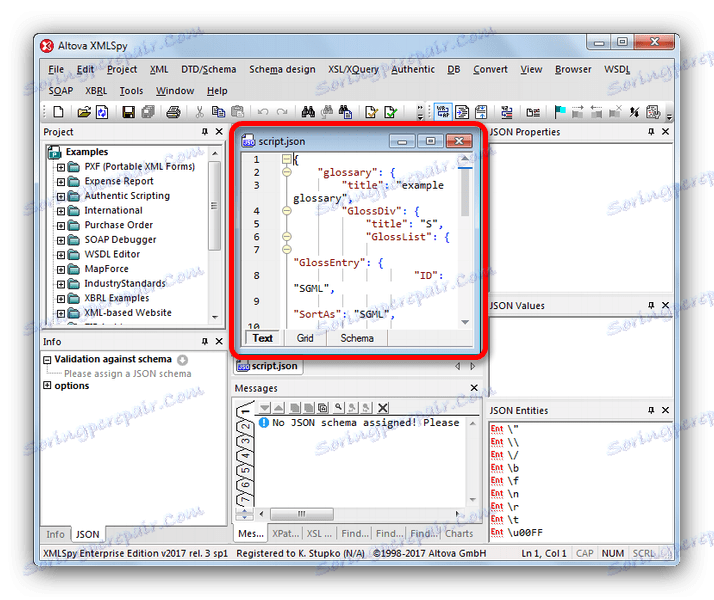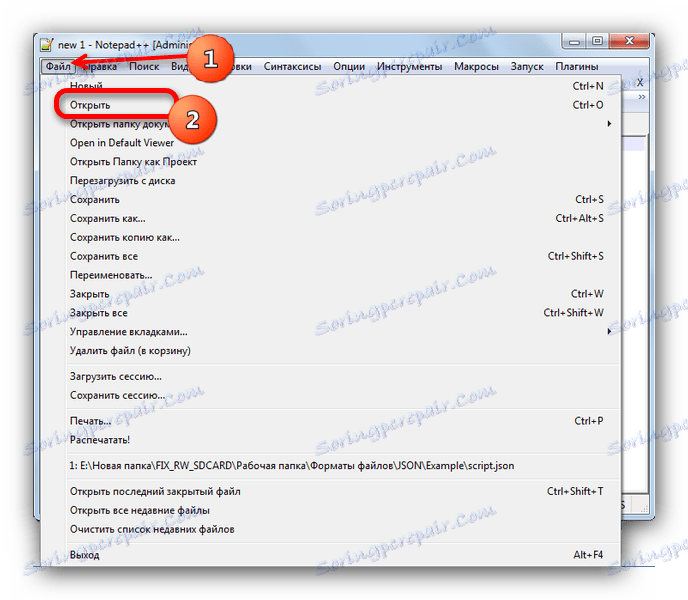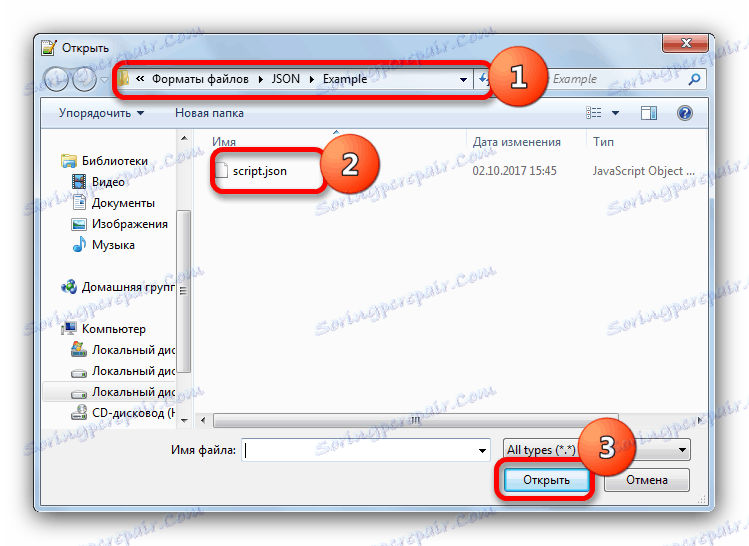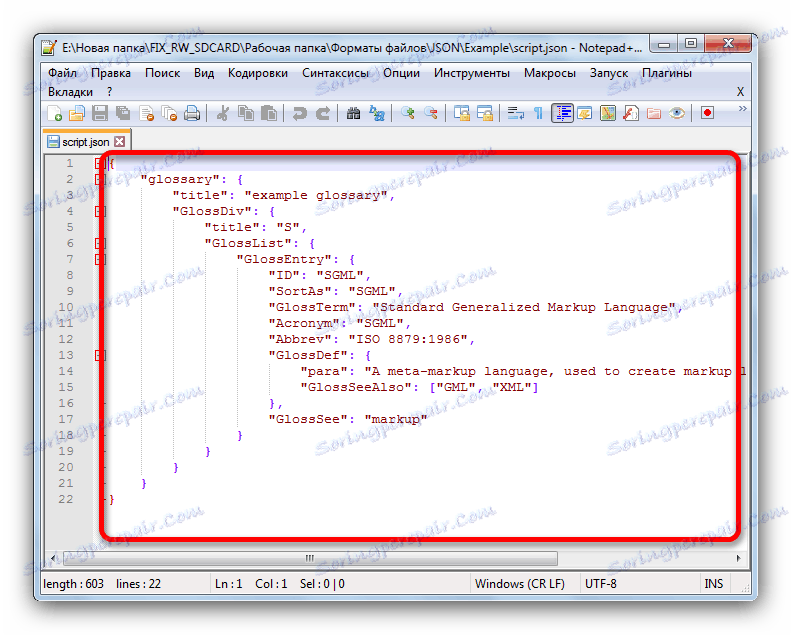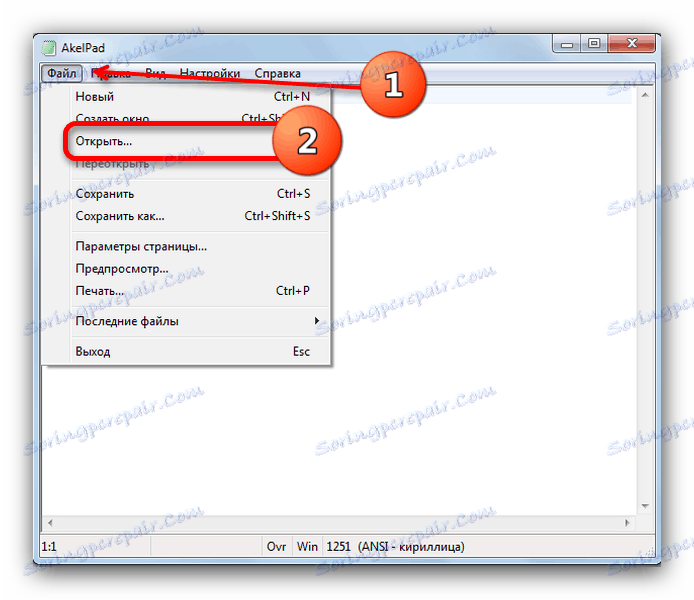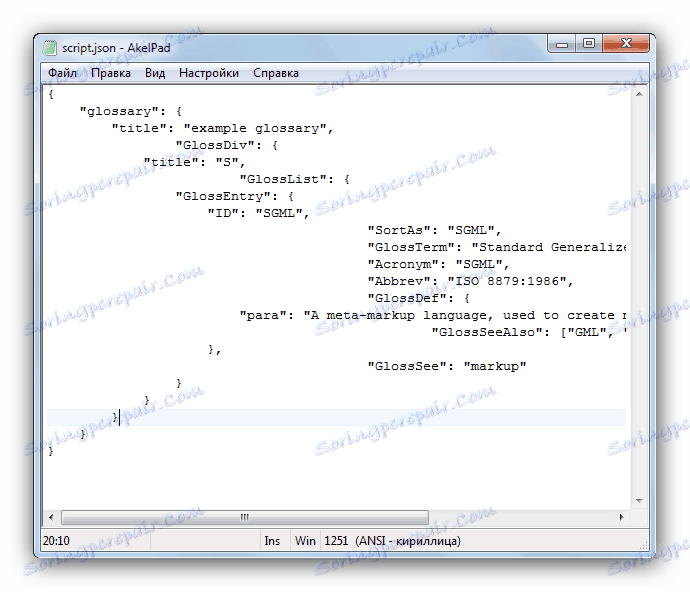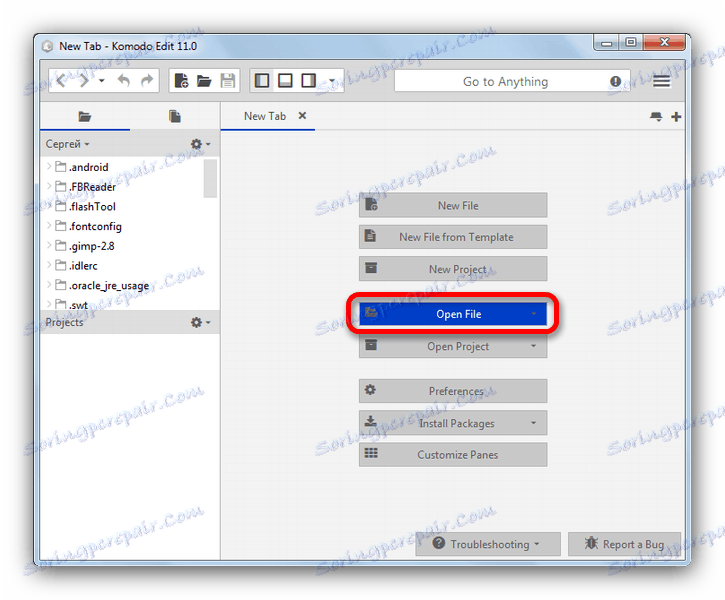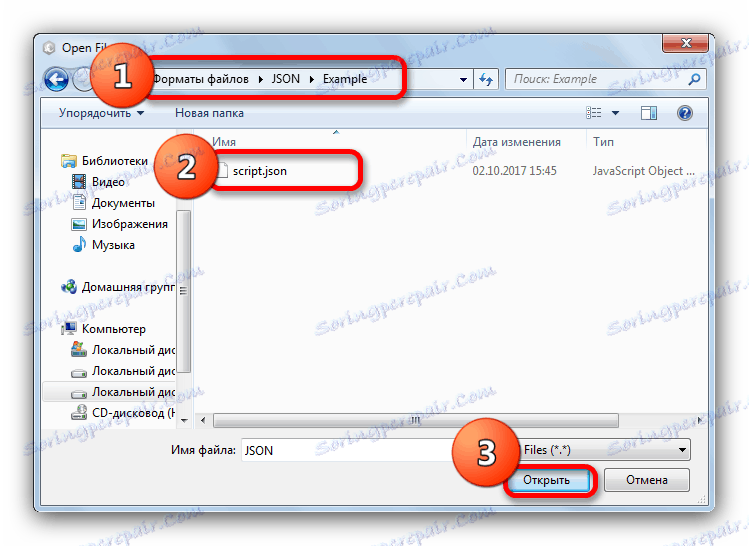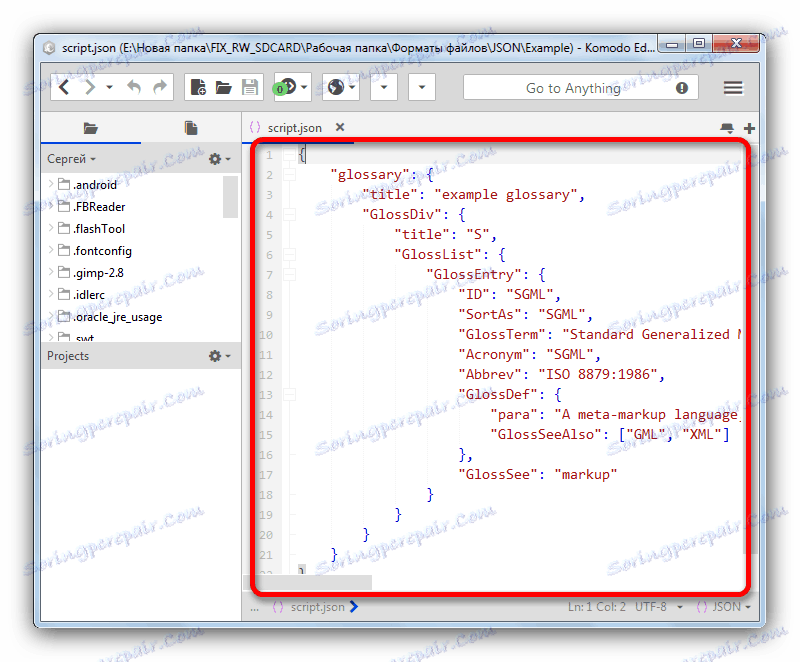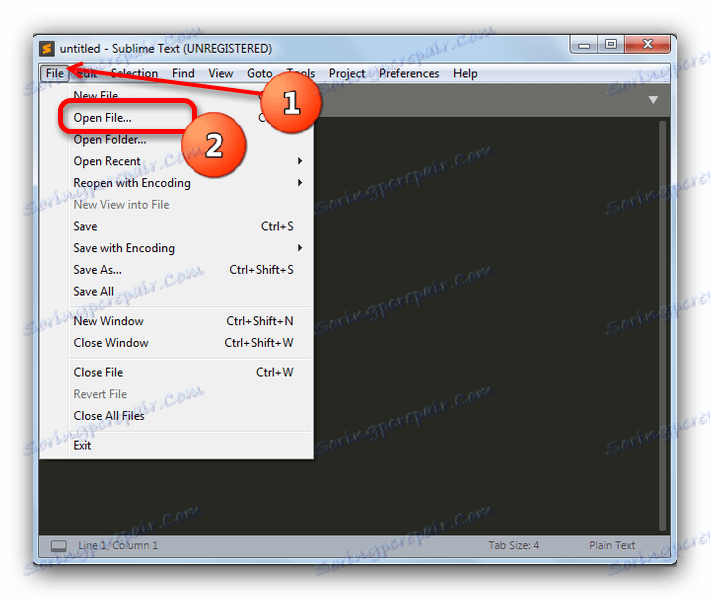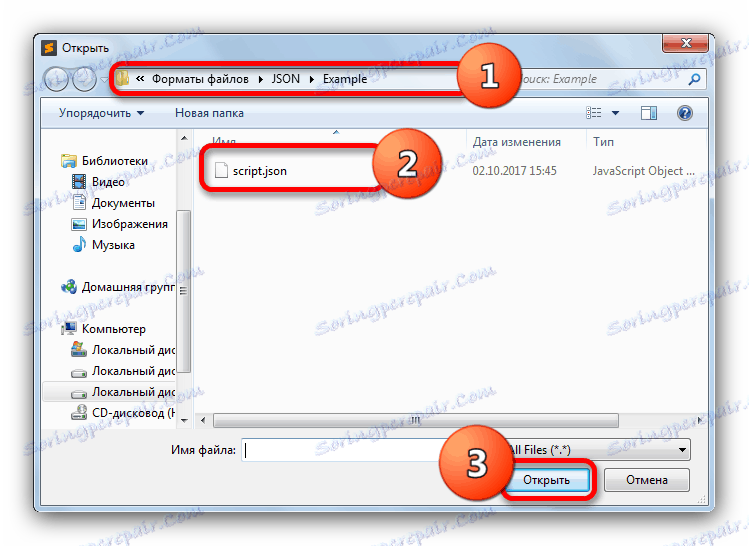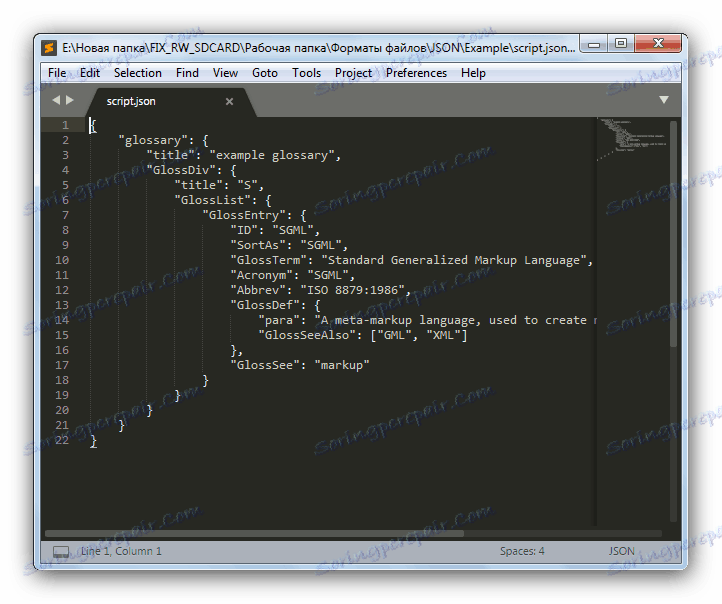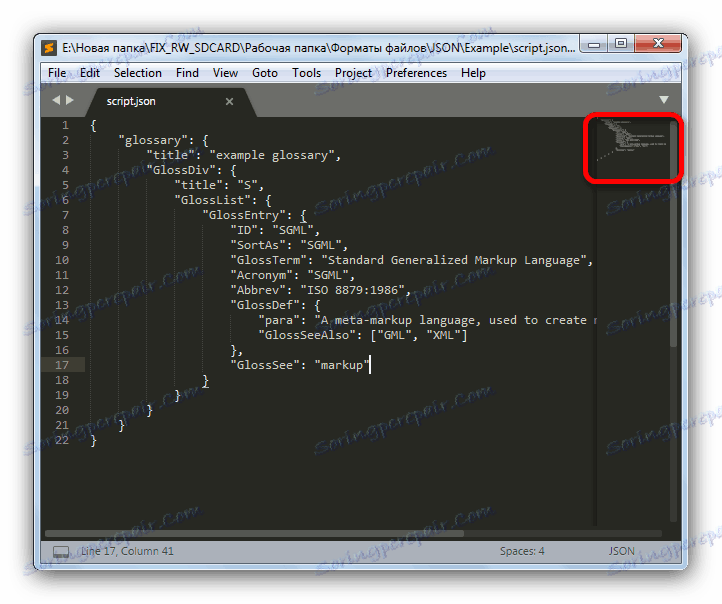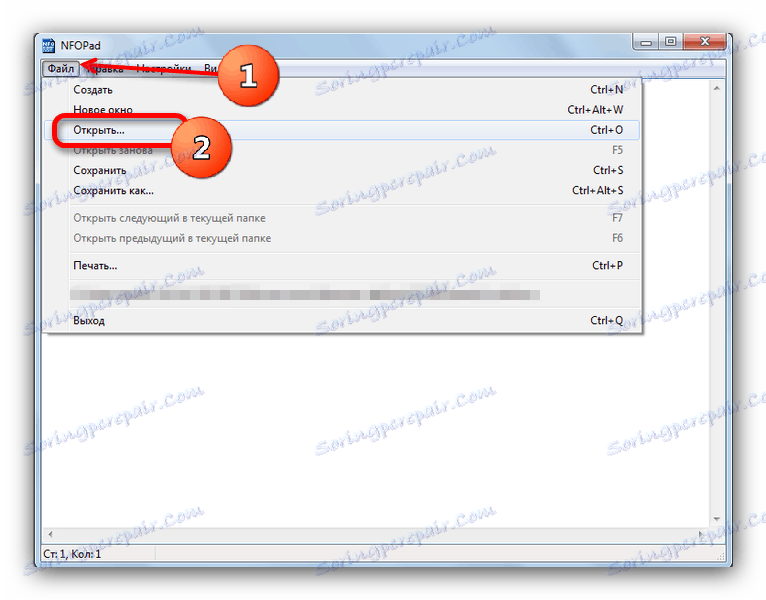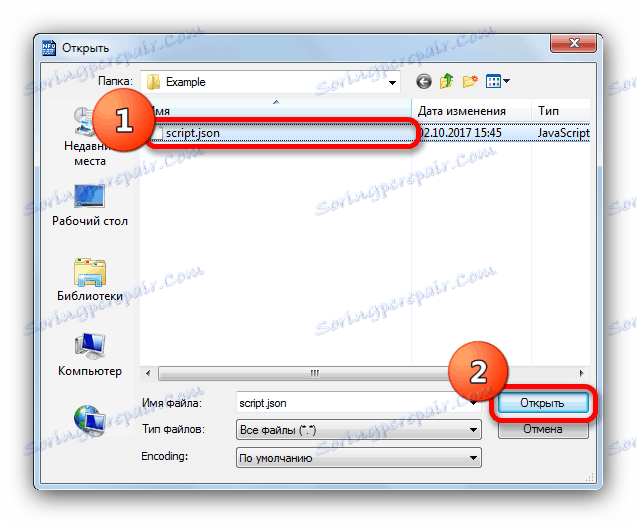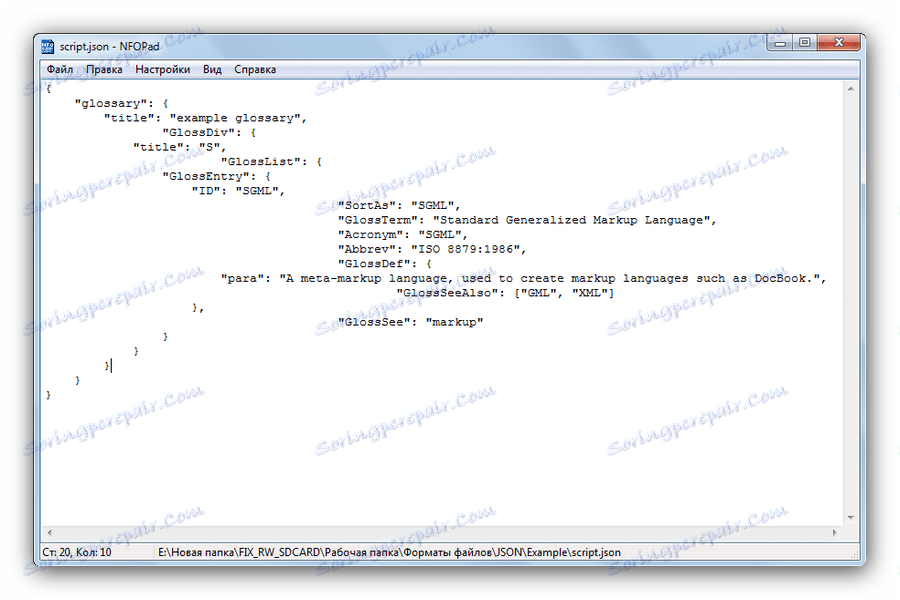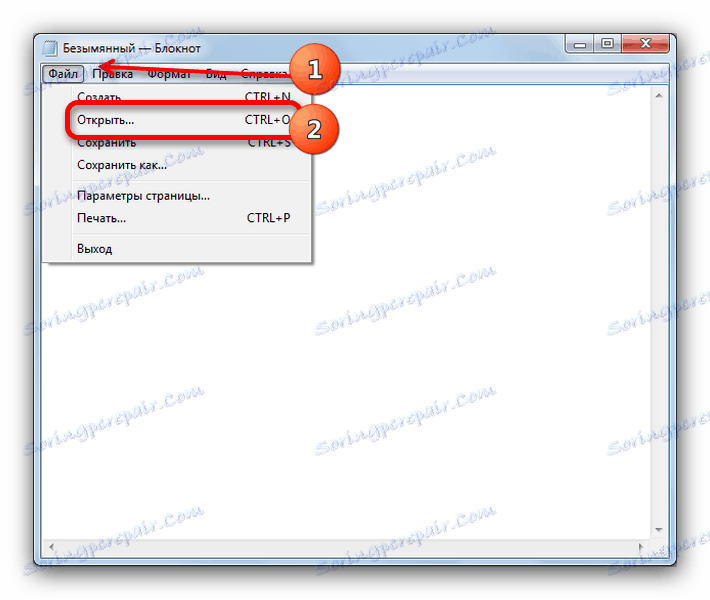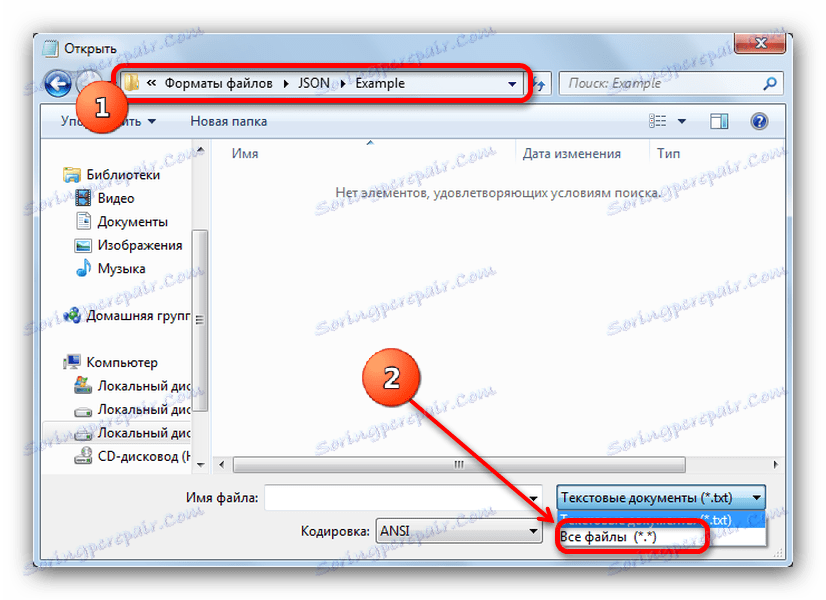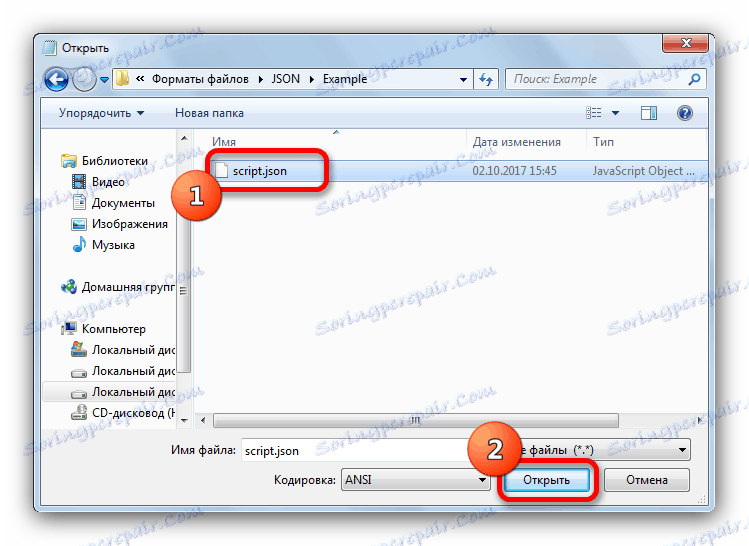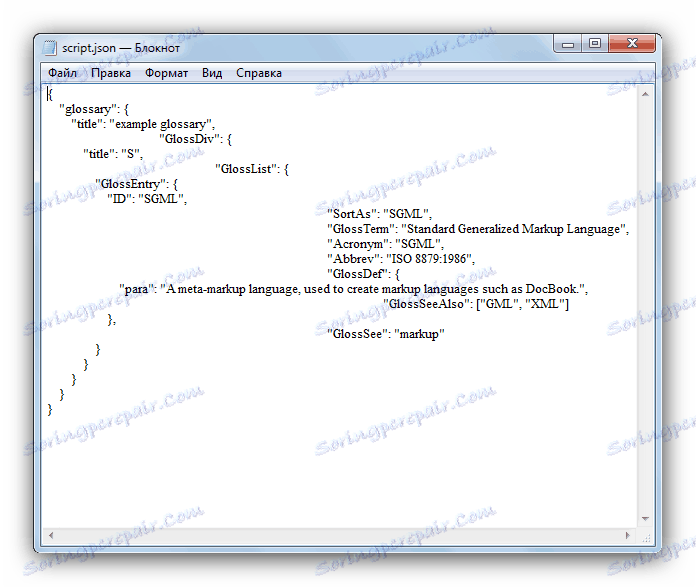افتح ملفات JSON
على دراية البرمجة الناس يتعرفون على الفور الملفات مع تمديد JSON. هذا التنسيق هو اختصار لعبارة JavaScript Object Notation ، وهو في الأساس إصدار نصي من تبادل البيانات المستخدم في لغة برمجة JavaScript. وبناءً على ذلك ، فإن التعامل مع فتح مثل هذه الملفات سيساعد أيًا من البرامج المتخصصة أو برامج تحرير النصوص.
محتوى
افتح ملفات البرامج النصية لـ JSON
الميزة الرئيسية للبرامج النصية بتنسيق JSON هي قابلية التبادل إلى تنسيق XML. كلا النوعين هما مستندات نصية يمكن فتحها بواسطة معالجات الكلمات. ومع ذلك ، سنبدأ مع البرامج المتخصصة.
الطريقة 1: Altova XMLSpy
بيئة تطوير معروفة جيدًا ، يتم استخدامها ، من بين أمور أخرى ، بواسطة مبرمجي الويب. تعمل هذه البيئة أيضًا على إنشاء ملفات JSON ، وبالتالي فهي قادرة على فتح مستندات الجهات الخارجية مع هذا الامتداد.
- افتح البرنامج وحدد "ملف" - "فتح ..." .
![افتح الملف في Altova XMLSpy]()
- في واجهة تحميل الملف ، انتقل إلى المجلد الذي يوجد فيه الملف الذي تريد فتحه. حدده بنقرة ماوس واحدة وانقر فوق فتح .
![نافذة اختيار الملف في Altova XMLSpy Explorer]()
- سيتم عرض محتويات المستند في المنطقة الوسطى من البرنامج ، في نافذة منفصلة لمحرر المشاهد.
![عرض محتويات البرنامج النصي في Altova XMLSpy]()
مساوئ هذا البرنامج هما. الأول هو أساس التوزيع المدفوع. الإصدار التجريبي نشط لمدة 30 يومًا ، ولكن يجب عليك تحديد اسم وصندوق بريد لتلقيه. ثانياً - الحمق العام: الشخص الذي يحتاج فقط لفتح ملف ، قد يبدو صعبًا للغاية.
الطريقة 2: المفكرة ++
محرر النص متعدد الوظائف المفكرة + + - أول قائمة مناسبة لفتح البرامج النصية بتنسيق JSON.
اقرأ أيضا: أفضل النظير من محرر النص المفكرة ++
- افتح المفكرة ++ ، في القائمة العلوية حدد "ملف" - "فتح ..." .
![افتح المستند من خلال القائمة "ملف" في "المفكرة" ++]()
- في "مستكشف" فتح ، انتقل إلى موقع الدليل النصي الذي تريد عرضه. ثم حدد الملف وانقر على زر "فتح" .
![الملف المطلوب في المستكشف في Notepad ++]()
- سيتم فتح الوثيقة كعلامة تبويب منفصلة في نافذة البرنامج الرئيسية.
![فتح ملف البرنامج النصي في المفكرة ++]()
من الأسفل ، يمكنك رؤية الخصائص الرئيسية للملف بسرعة - عدد الأسطر ، الترميز ، وتغيير وضع التحرير.
الايجابيات من المفكرة ++ إلى حد كبير هنا - بناء جملة العديد من لغات البرمجة ، ودعم المكونات الإضافية ، وحجم صغير ... ومع ذلك ، بسبب بعض الميزات ، يعمل البرنامج بشكل متكرر ، وخاصة إذا قمت بفتح مستند كبير في ذلك.
الطريقة الثالثة: AkelPad
بسيطة بشكل لا يصدق وفي نفس الوقت غنية في إمكانية محرر نص من مطور روسي. يتضمن عدد التنسيقات المدعومة JSON.
- افتح التطبيق. في قائمة "ملف" ، انقر فوق "فتح ..." .
![استخدم القائمة "ملف" في AkelPad]()
- في "إدارة الملفات" المضمنة ، الحصول على الدليل مع ملف البرنامج النصي. تسليط الضوء عليه وفتحه عن طريق النقر على الزر المناسب.
![اختيار وثيقة ومعاينتها السريعة في AkelPad]()
لاحظ أنه عند تحديد مستند ، يمكنك عرض المحتوى بسرعة. - سيتم فتح نص JSON الذي تحدده في التطبيق للعرض والتحرير.
![وثيقة مفتوحة في AkelPad]()
مثل Notepad ++ ، هذا الإصدار من المفكرة هو أيضا مجاني ويدعم المكونات الإضافية. يعمل بشكل أسرع ، ولكن قد لا يتم فتح الملفات الكبيرة والمعقدة للمرة الأولى ، لذا ضع في اعتبارك هذه الميزة.
الطريقة الرابعة: تحرير Komodo
البرمجيات الحرة لكتابة رمز من كومودو. يتميز بواجهة حديثة ودعم واسع لوظائف المبرمجين.
- افتح كومودو اديث. في علامة التبويب "العمل" ، ابحث عن الزر "فتح ملف" وانقر فوقه.
![إضافة ملف إلى Komodo Edit]()
- استخدم "Explorer" للعثور على موقع ملفك. بعد القيام بذلك ، حدد المستند ، بمجرد النقر عليه باستخدام الماوس ، واستخدم زر "فتح" .
![افتح الملف من خلال Explorer في Komodo Edit]()
- سيتم فتح المستند الذي تم تحديده مسبقًا في علامة تبويب العمل في تحرير Komodo.
![الملف المفتوح في علامة التبويب العمل Komodo Edit]()
يمكنك عرض ، تحرير ، والتحقق من بناء الجملة.
في البرنامج ، للأسف ، لا توجد لغة روسية. ومع ذلك ، فإن المستخدم العادي سيكون أكثر عرضة لإخفاء الوظائف الزائدة وإخفاء عناصر الواجهة - إلا أن هذا المحرر يستهدف في الأساس المبرمجين.
الطريقة الخامسة: نص Sublime
ممثل آخر لمحرري النصوص الموجهة. إن الواجهة أبسط من تلك الخاصة بالزملاء ، لكن الاحتمالات هي نفسها. نسخة محمولة من التطبيق هو متاح أيضا.
- بدء النص السامي. عند فتح البرنامج ، اتبع الخطوات "ملف" - "فتح ملف" .
![بدء إضافة الملفات إلى نص سامي]()
- في نافذة "Explorer" ، اتبع الخوارزمية المعروفة: ابحث عن المجلد مع المستند ، حدده واستخدم الزر "فتح" .
![حدد في ملف Explorer لفتح في النص Sublime]()
- محتويات المستند متاحة للعرض والتحرير في نافذة البرنامج الرئيسية.
![فتح الملف في النافذة الرئيسية Sublime Text]()
من الميزات الجديرة بالملاحظة هو عرض سريع للهيكل ، وتقع في القائمة الجانبية على اليمين.![عرض سريع للهيكل المستند في نص Sublime]()
للأسف ، لا يتوفر Sublime Text باللغة الروسية. يمكن أن يطلق على عيوب نموذج توزيع البرامج التجريبية: النسخة المجانية غير محدودة ، ولكن من وقت لآخر يظهر تذكير حول الحاجة لشراء ترخيص.
الطريقة 6: NFOPad
ومع ذلك ، فإن المفكرة البسيطة لعرض المستندات مع امتداد JSON مناسبة أيضًا.
- بدء تشغيل دفتر الملاحظات ، استخدم "ملف" - "فتح" القائمة.
![حدد ملف من خلال القائمة في NFOPad]()
- في واجهة "Explorer" ، انتقل إلى المجلد حيث يتم تخزين البرنامج النصي JSON ، والذي تحتاج إلى فتحه. لاحظ أنه افتراضيًا لا يتعرف PSTN على المستندات التي تحتوي على هذا الملحق. لجعلها مرئية للبرنامج ، حدد "كل الملفات (*. *)" في القائمة المنسدلة "نوع الملف" .
![تمكين عرض جميع الملفات في NFOPad]()
عندما يتم عرض المستند المطلوب ، حدده وانقر على زر "فتح" .![إضافة ملف نصي لفتح NFOPad]()
- سيتم فتح الملف في النافذة الرئيسية ، وهو متاح للعرض وكذلك للتحرير.
![برنامج نصي معترف به في NFOPad]()
NFOPad مناسب لعرض مستندات JSON ، ولكن هناك فارق بسيط - عند فتح بعض منها ، يتم تعليق البرنامج بسرعة. ما هو سبب هذه الميزة غير معروف ، ولكن كن حذرا.
الطريقة 7: المفكرة
وأخيرًا ، فإن معالج النصوص القياسي المدمج في Windows قادر أيضًا على فتح الملفات بامتداد JSON.
- افتح البرنامج (تذكر - "ابدأ" - "جميع البرامج" - "قياسي" ). اختر ملف ، ثم افتح .
![ملف القائمة وفتح في Microsoft Notepad]()
- ستظهر نافذة "Explorer" . في ذلك ، انتقل إلى المجلد بالملف المطلوب ، وقم بتعيين عرض كافة الملفات في القائمة المنسدلة المقابلة.
![عرض جميع الملفات في واجهة Microsoft Notepad Explorer]()
عندما يتم التعرف على الملف ، حدده وافتحه.![افتح الملف المعروض في Microsoft Notepad]()
- سيتم فتح المستند.
![ملف جاهز في نافذة Microsoft Notepad الرئيسية]()
الحل الكلاسيكي من Microsoft ليس مثاليًا أيضًا - لا يمكن فتح جميع الملفات بهذا التنسيق في برنامج "المفكرة".
في الختام ، لنفترض ما يلي: الملفات ذات الامتداد JSON هي مستندات نصية عادية لا يمكنها التعامل مع البرامج الموضحة في المقالة فقط ، بل مجموعة أخرى ، بما في ذلك مايكروسوفت وورد والنظير الحرة ليبر أوفيس و أوبن أوفيس . احتمال كبير أنه مع مثل هذه الملفات يمكن التعامل و الخدمات عبر الإنترنت .